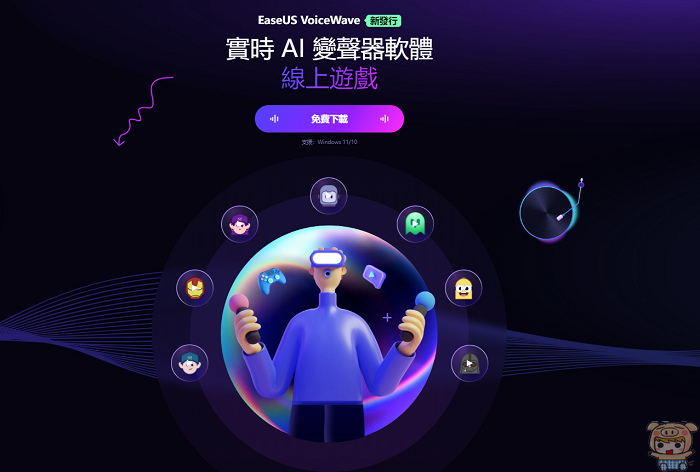Google 的各式服務中,Gmail 的使用頻率,應該是遠大於 YouTube、Google Maps、雲端硬碟,相信絕大多數的上班族、學生族,每天多多少少都會使用 Gmail 來收發工作郵件或是課業上的各種功課,當然,也有不少朋友是用 Gmail 來與國外的友人、親人通信聯絡。雖然整體看來,Gmail 的使用人數一天比一天還多,但不常寫 e-mail,甚至擁有 Google 帳號卻不曾開過 Gmail 的人數也不少,也使得這些人在遇到必須使用 Gmail 來寫 e-mail 的狀況時,對 Gmail 整個操作介面充滿陌生感。因此,這次要與大家分享,如何使用 Gmail 撰寫 e-mail,透過步驟教學的方式,讓大家在必需使用 Gmail 的情況下能派上用場。

第一步 – 開啟 Gmail,接著點選「撰寫」
要使用 Gmail 寫一封 e-mail,首先請大家使用電腦的網頁瀏覽器開啟 Google 首頁,接著再點選 Google 首頁右上角的 Gmail,這時就會進入 Gmail 服務。進入 Gmail 後,只要點選左上角的「撰寫」按鈕,右下角就會立刻出現「新郵件」頁面。

第二步 – 輸入信件內容
當 Gmail 畫面右下角出現「新郵件」視窗後,即可在視窗中撰寫 e-mail。而這個撰寫 e-mail 的視窗中,收件者、主旨以及最下面空間最大的信件內容三個部分,則是需要大家自行輸入,大家必須依照 Gmail 的要求輸入對應內容。

第三步 – 點選「傳送」即可寄出 e-mail
當「新郵件」視窗中的收件者、主旨、信件內容皆輸入完畢後,點擊視窗中左下角的「傳送」按鍵即可將 e-mail 寄出,這麼一來就完成使用 Gmail 撰寫 e-mail 的整個流程。

Gmail 小工具
除了基本的撰寫功能之外,新郵件小視窗的底下,還提供一排撰寫小工具讓大家自行應用。像是撰寫 e-mail 常用的格式選項、附加檔案、使用雲端硬碟插入檔案、插入相片、插入連結、插入表情符號,甚至是刪除 e-mail 的垃圾桶或是調整介面的更多選項應有盡有,大家在撰寫 e-mail 時若需要插入任何檔案或是使用其他功能,都可以到底下的工具列找找。


其實 Gmail 的操作頁面,相較於其他免費的 e-mail 服務來說,已經是非常簡單好上手了。Google 不僅將 Gmail的撰寫介面盡量極簡化之外,還在 Gmail 的撰寫介面中附上有機會使用到的小工具,讓大家在撰寫 e-mail 時可以更加順手。若大家真的遇到非使用 Gmail 撰寫 e-mail 不可,卻不知該從何開始操作的狀況時,歡迎參考本篇文章的步驟教學。